Hoe verwijder ik het pictogram van de bel met meldingen van de taakbalk in Windows 11?
- Om het belpictogram van de taakbalk in Windows 11 te verwijderen, opent u Instellingen > Systeem > Meldingen en schakelt u de optie ‘Belpictogram voor meldingen weergeven’ uit .
In Windows 11 (build 22635.3930 en hogere versies) is het nu mogelijk om het belpictogram voor meldingen te verwijderen dat beschikbaar is via het systeemvak in de taakbalk. In deze handleiding laat ik u zien hoe u deze configuratie kunt voltooien.
Het belpictogram in de taakbalk is een visuele wachtrij om u te laten weten wanneer u ongeziene meldingen hebt en wanneer de functie ‘Niet storen’ is ingeschakeld. Hoewel u al lange tijd meldingen op Windows 11 kunt dempen of uitschakelen, heeft het systeem nooit de optie opgenomen om het belpictogram uit de systeemlade te verwijderen. Vanaf de release van build 22635.3930 en hogere releases zijn de instellingen voor ‘Meldingen’ echter bijgewerkt met een optie om het belpictogram te verbergen als u het pictogram niet mooi vindt of meer ruimte in de taakbalk wilt maken.
In deze handleiding leg ik uit hoe u eenvoudig het belpictogram voor meldingen op de taakbalk van Windows 11 kunt verbergen.
Verberg het pictogram van de bel voor meldingen in het systeemvak in de taakbalk
Om het belpictogram voor Meldingen in de Taakbalk te verwijderen, volgt u deze stappen:
-
Open Instellingen in Windows 11.
-
Klik op Systeem .
-
Klik op de pagina Meldingen .
-
Klik op de instelling Meldingen .
-
Schakel de optie ‘Meldingsbelpictogram weergeven’ uit .
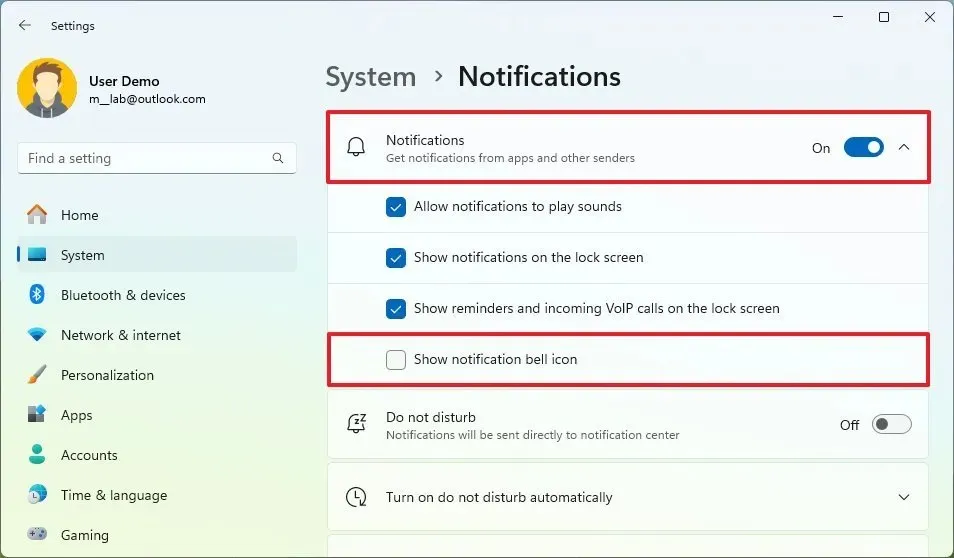
Zodra u de stappen hebt voltooid, wordt het belpictogram niet meer weergegeven in het systeemvak, maar kunt u op het klokpictogram (tijd en datum) in de taakbalk klikken of de sneltoets “Windows-toets + N” gebruiken.



Geef een reactie